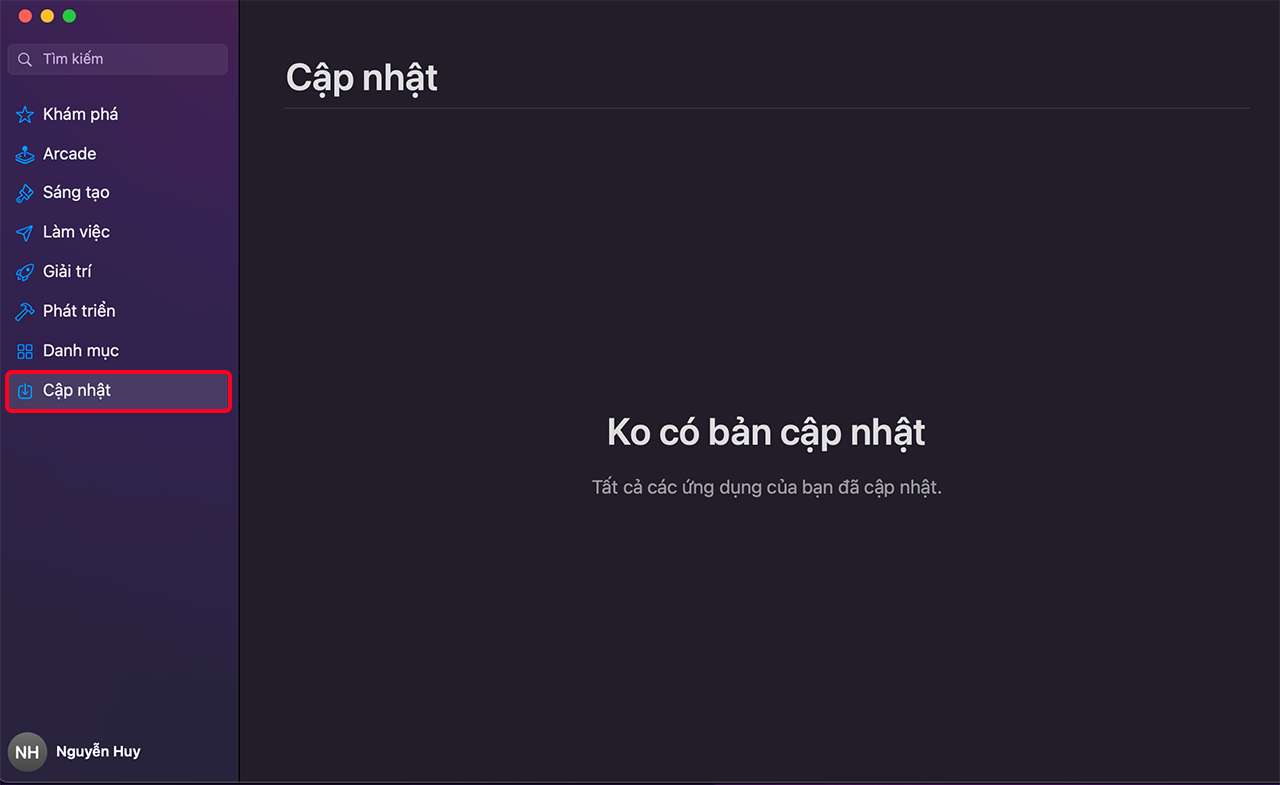Dù là máy tính hiện đại đến đâu, trong quá trình sử dụng cũng không tránh khỏi việc trục trặc. Và Macbook cũng không ngoại lệ. Tuy là dòng máy tính tay do Apple sản xuất, sở hữu một thiết kế sang trọng, đăng trưng mang đến trải nghiệm thú vị nhờ chạy hệ điều hành macOS. Nhưng đột nhiên, gần đây bạn không mở được ứng dụng trên MacBook. Vậy phải làm sao? Nếu bạn quan tâm vấn đề này, hãy xem cách sửa lỗi ứng dụng không mở trên MacBook dưới đây nhé!
Không mở được ứng dụng trên MacBook đây là cách khắc phục
1. Buộc đóng ứng dụng.
Nếu bạn gặp phải trường hợp trên, cách xử lý loại lỗi này đó chính là, người dùng cần thực hiện tùy chọn đầu tiên: thoát ứng dụng để giải phóng một số dung lượng trống. Ví dụ: nếu bạn muốn thoát ứng dụng Chrome, hãy nhấp chuột phải vào biểu tượng ứng dụng trên thanh trạng thái và nhấp vào lệnh “Thoát Google Chrome”
Hoặc nhấn phím nóng Option + Cmd + Esc để làm cho nó nhanh hơn. Một cửa sổ có tên Force Quit Applications sẽ mở ra. Chọn ứng dụng đang gặp sự cố, sau đó nhấp vào Force Quit.
2. Khởi động lại Macbook
Một giải pháp đơn giản để sửa lỗi treo ứng dụng và phản hồi hệ thống chậm là khởi động lại MacBook. Để thực hiện, bạn vào menu Apple => Bấm chọn Khởi động lại khi xuất hiện thông báo trên màn hình máy tính. Điều này giải phóng RAM và bộ nhớ CPU và giảm dung lượng bộ nhớ ảo trên ổ cứng.
Trong trường hợp không truy cập được menu Apple hoặc toàn bộ máy tính dừng lại, người dùng nhấn giữ tổ hợp phím Ctrl + Cmd + Nguồn để khởi động lại.
3. Cập nhật phần mềm
Nếu lỗi do ứng dụng gây ra, bạn cần cập nhật MacBook của mình ngay bây giờ với các phiên bản ứng dụng có sẵn khác. Và tôi đã cập nhật tất cả các ứng dụng mà macOS cung cấp.
4. Kiểm tra vấn đề tương thích
Thêm một giải pháp cho người dùng khi MacBook không mở được ứng dụng là kiểm tra xem ứng dụng có tương thích với phiên bản Mac OS hay không: Vào menu Apple => Nhấn chọn “About This Mac” (Giới thiệu về máy Mac Này) => Kiểm tra Phiên bản hệ điều hành hiện tại, sau đó truy cập trang web của nhà phát triển ứng dụng để kiểm tra tính tương thích của ứng dụng với hệ thống.
5. Xóa bộ đệm ứng dụng
Các ứng dụng của MacBook chứa bộ đệm. Các tệp lưu trữ này có chức năng lưu trữ thông tin hỗ trợ hoạt động của ứng dụng. Nếu lỗi xảy ra trong tệp bộ đệm ảnh hưởng đến hoạt động của ứng dụng; hệ thống macOS sẽ tự động xóa các tệp bộ đệm này.
Bước 1. Đầu tiên, Bạn cần dừng tất cả các ứng dụng => Tiếp theo, Nhấp vào biểu tượng Finder trên Dock để mở ứng dụng Finder.
Bước 2. Từ menu Finder, nhấp vào nút Go (Đi) và chọn Go to Folder ( Đi tới thư mục).
Bước 3. Tiếp theo đó, Bạn hãy nhập lệnh Caches => Sau đó xóa tất cả các tệp bộ nhớ cache.
Tạm kết
Chúng mình vừa chia sẻ bạn cách khắc phục các ứng dụng không mở trên MacBook ở trên. Nếu thấy bài viết hay và hữu ích, hãy nhanh tay chia sẻ cho bạn bè cùng biết thêm những thông tin này nhé!
Bạn đang tìm kiếm một chiếc Laptop có cấu hình mạnh mẽ, khả năng bảo mật tốt nhất và thiết kế nhỏ gọn, sang trọng? Đến với Phát Thành Store bạn không cần phải lo lắng điều gì? Chỉ cần chọn cấu hình mà bạn yêu thích. Ngoài ra, Chúng tôi còn cung cấp các dòng sản phẩm khác như: iPad, Watch Apple, iPhone giá tốt nhất, cam kết 100% chính hãng, chất lượng, uy tín. Bảo hành 12 tháng, Sẵn sàng 1 đổi 1 nếu lỗi sản xuất, và được trả góp với lãi suất 0%. Để được tư vấn chi tiết hơn. Hãy gọi ngay hotline 0797 097 097 để được tư vấn. Hoặc đến trực tiếp cửa hàng chúng tôi theo thông tin:
Thông tin liên hệ
Cửa hàng Phát Thành Store
Địa chỉ: 167 Nguyễn Thiện Thuật, Phường 1, Quận 3, Hồ Chí Minh
Điện thoại: 0797 097 097
Website: https://iphonecugiare.com/